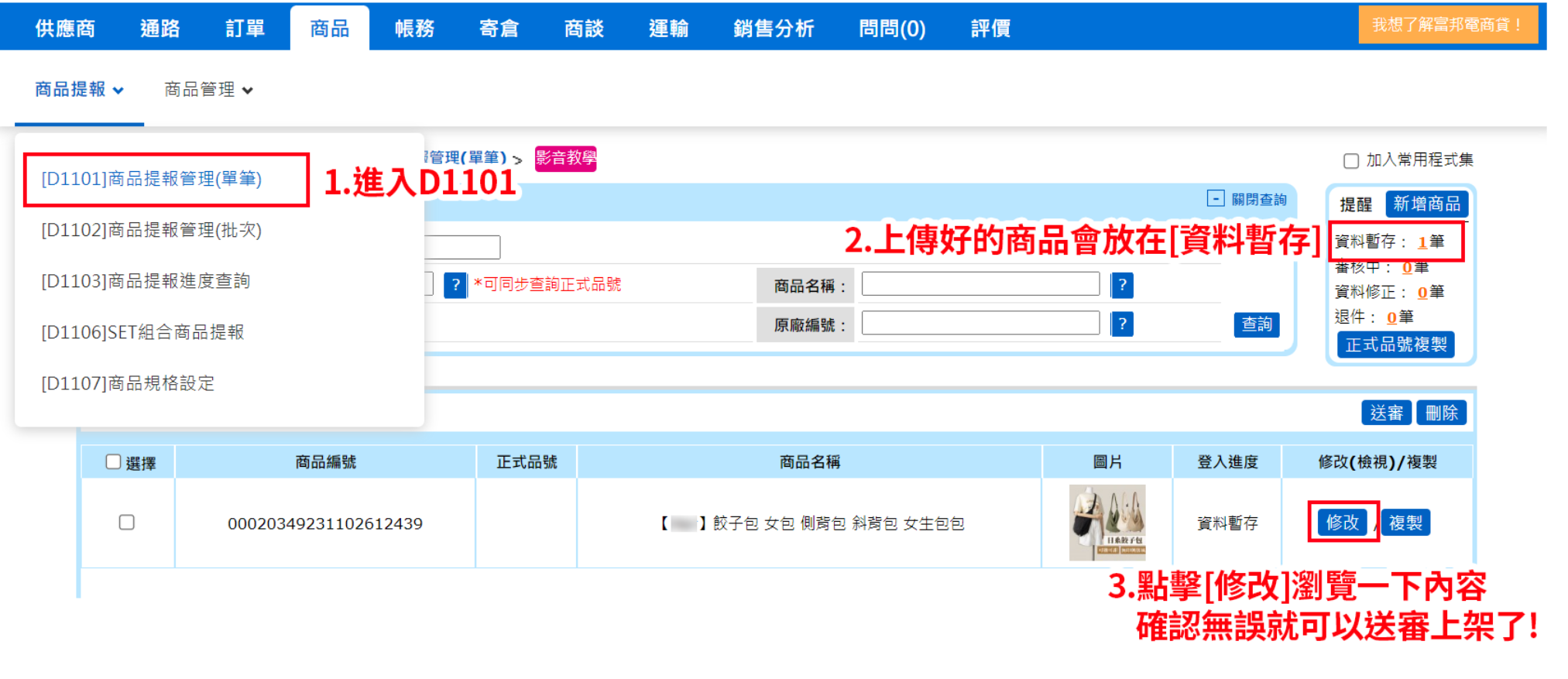上架商品到MOMO前,需先填好品牌與商品屬性資料
1.品牌資料
1-1點擊[商品管理-品牌]
1-2點擊左上方[新增]>輸入你的MOMO品牌名稱
1-3點擊[MOMO資料]>進入你的MOMO SCM後台>點擊[編碼對照表下載]

1-4點擊[網路品牌編號]>搜尋你的品牌名稱>點[查詢]>找出你的品牌編碼並複製

1-5回到EZPOS,貼上剛剛的品牌編碼>點[新增]

2.商品屬性資料
2-1點擊[商品管理-類別]
2-2點擊左上方[新增]>輸入商品類別名稱

2-3點擊[MOMO資料]>進入你的MOMO SCM後台>點擊[編碼對照表下載]
2-4選擇要上架的商品類別>複製代碼>貼回EZPOS

2-5回到SCM點[匯出Excel]>打開檔案>複製屬性內容類別代碼跟代碼內容(詳見下圖)
2-6把代碼貼到EZPOS的[屬性代碼]欄位>如果SCM有出現[業績屬性],也一併複製填入>點擊[更新]

3.上架到MOMO
3-1進入EZPOS的商品管理>搜尋你要上架的商品>雙擊兩下
3-2點擊[Browse]選擇商品圖檔>點擊[Upload]上傳圖檔>上傳完成就點擊[更新]

3-3點擊[上架MOMO]>填入尺寸資料>售價>選擇圖片
3-4繼續往下滑>勾選要上架的規格>選擇規格圖片
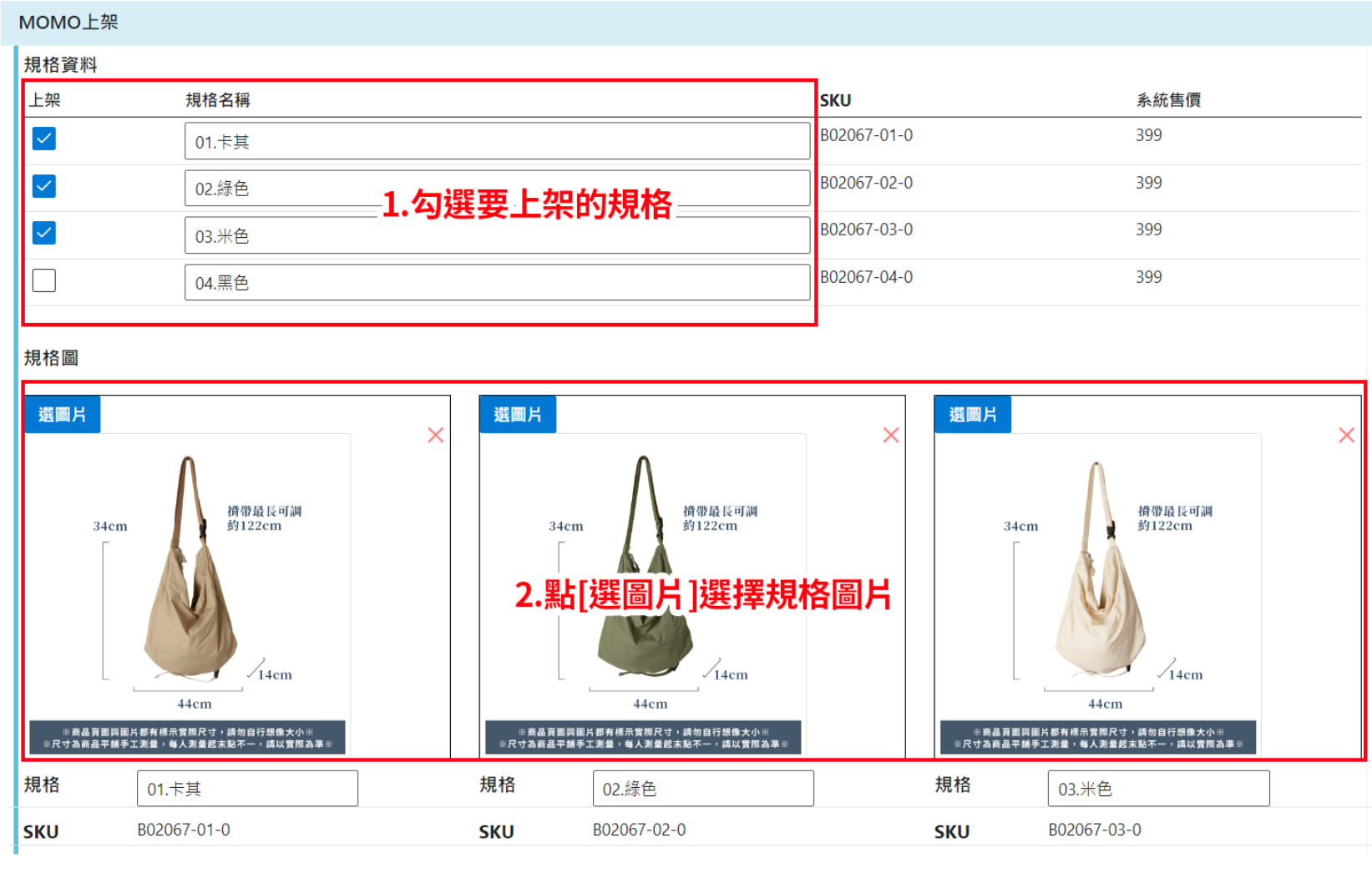
3-5選擇手機專推的圖片>填寫文案>點擊[確認]
3-6進入SCM的[D1101]>點擊[資料暫存]>點擊[修改],確認內容無誤就可以送審上架囉